Zenith15PRO操作手册范本

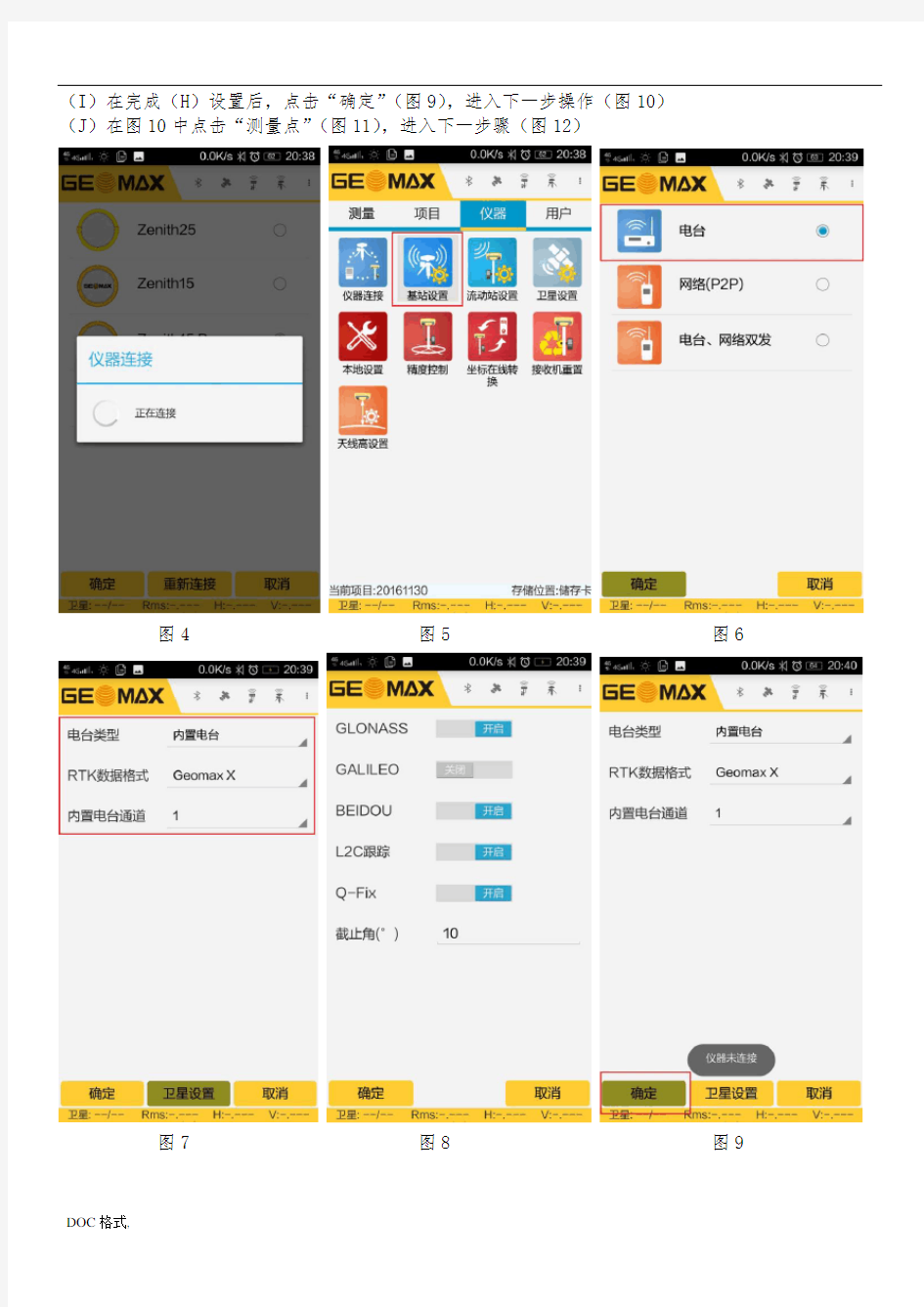
Zenith15PRO操作手册
一、架设仪器
1、将基准站(任意一个GPS接收机)架在三脚架上,将天线拧在接收机上;将流动站拧
在对中杆上,同时也将天线拧在接收机上;将手簿固定在手簿托架上;将基准站、流动站、手簿分别开机。
二、设置仪器
1、连接仪器
查看基准站接收机的序列号(架在脚架上GPS接收机)例如3136283;
(A)点击“仪器”菜单选项(如图1中红色圈中),进入仪器菜单;
(B)点击“仪器连接”选项(图1中第一排第一个图标),进入仪器连接界面(如图2)
(C)选择要连接的接收机型号(Zenith15Pro),点击“确定”按钮,进入蓝牙列表页面(如图3)(D)在图3界面中点击基准站接收机的序列号(3136283),进入图4的界面,连接完成后回到图1界面,完成手簿与基准站接收机的连接。
图1 图2 图3
2、设置基准站
完成上步操作后,基准站接收机即与手簿连接,然后进行基准站参数设置:
(E)在图1界面中点击“基站设置”(图5中红色框),进入基站设置界面(图6);
(F)在图6界面中选中“电台”,点击“确定”,进入下一界面(图7)
(G)在图7界面中分别设置;电台类型:置电台;RTK数据格式:GeomaxX;置电台通道:1
(H)在图7界面中完成本步骤中(G)设置后点击“卫星设置”,进入卫星设置界面,进行卫星设置,如图8,设置完成后点击“确定”,回到图7界面
(I)在完成(H)设置后,点击“确定”(图9),进入下一步操作(图10)
(J)在图10中点击“测量点”(图11),进入下一步骤(图12)
图4 图5 图6
图7 图8 图9
图10 图11 图12
(K)在图12中点击“测存”(不需要其他操作),完成测量,回到图10界面;
(L)完成(K)步骤后,在图10中点击“设置”,完成基准站的设置。
3、连接移动站
重复“1、连接仪器”操作,将连接的仪器序列号改为移动站序列号即完成移动站与手簿的连接4、设置移动站
完成手簿与移动站的连接后,进行移动站的设置
图13 图14 图15
(M)在仪器菜单中点击“流动站设置”(图13),进入流动站设置界面(图14)
(N)在图14界面中中选中“电台”,点击“确定”,进入下一界面(图15)
(O)在图15界面中分别设置;电台类型:置电台;RTK数据格式:GeomaxX;置电台通道:1
(P)在图15界面中完成本步骤中(O)设置后点击“卫星设置”,进入卫星设置界面,进行卫星设置,如图16,设置完成后点击“确定”,回到图15界面
(Q)在完成(P)设置后,点击“确定”,完成流动站的设置。
图16 图17 图18
三、解算参数
5、新建项目
点击“项目—新建项目—输入项目名称—坐标系选择WGS84”,点击确定,(图17、图18、图19)6、测量控制点
(R)点击“测量”——“测量”,进入测量界面(图20),在图20中设置:点类型:控制点;点号:输入控制点对应测量点的点号;天线垂高:输入对中杆高。在对中杆气泡居中后,点击测存完成测量,手簿会提示“点已存储”
7、输入控制点坐标
(S)在完成控制点的测量后,点击“项目”——“新建数据”——“点”(图21、图22),进入控制点输入界面(图23),输入控制点点号和坐标,完成控制点的输入。
8、解算参数
(T)点击“测量”——“定义坐标系”(图24),点击“一步法”(图25),点击“确定”(图26),进入计算参数界面(图27);点击进入添加数据对界面(图28),点击“地方点”对应的“”,进入添加控制点界面(图29),选择已知的控制点,回到图28界面;点击“WGS84”对应的“”(图30),点
击“当前项目”(图31)进入添加控制点对应测量点界面。
图19 图20 图21
图22 图23 图24
图25 图26 图27
图28 图29 图30
8、解算参数
(U)在完成(T)步骤后,在图32中选择控制点对应的测量,进入图33界面,点击保存,进入图34界面;在图34界面中点击“计算”,进入图35界面,在图35中点击“结果”,进入图36界面;
若图36中“尺度”一项在正负100之间,则解算参数成功,否则没有成功应重新测量
控制点或检查控制点是否正确。若“尺度”一项在正负100之间,在图36中点击“确定”,进入图37界面,在图37中的坐标系名称中输入坐标系名称,点击“保存”即完成坐标系参数的解算,能够进行测量和放样工作。
图31 图32 图33
图34 图35 图36
